Non riesci ad accedere a Windows 10? Risolvi i problemi di accesso a Windows!
Pubblicato: 2019-06-09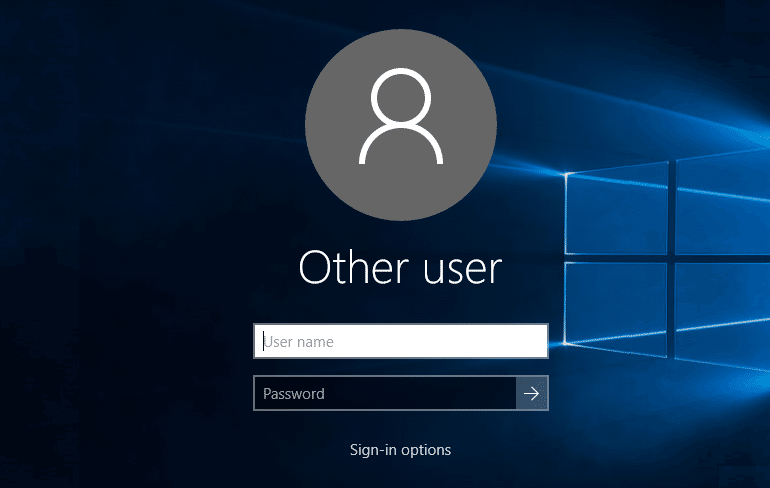
Correzione Impossibile accedere al problema di Windows 10: il sistema operativo Windows si mantiene aggiornato con i file più recenti. Nella versione più recente di Windows, otterrai molte nuove funzionalità, sicurezza e correzioni di bug, ma non puoi escludere anche la presenza di alcuni problemi. Quando si tratta di accedere a Windows, è possibile accedere utilizzando un account locale o un account Microsoft. L'account Microsoft richiede che tu disponga di un account Microsoft attraverso il quale puoi accedere a diverse funzionalità Microsoft. D'altra parte, se stai utilizzando un account locale, non avrai accesso a tali funzionalità. A seconda delle tue esigenze, puoi scegliere l'account o passare da un account all'altro.
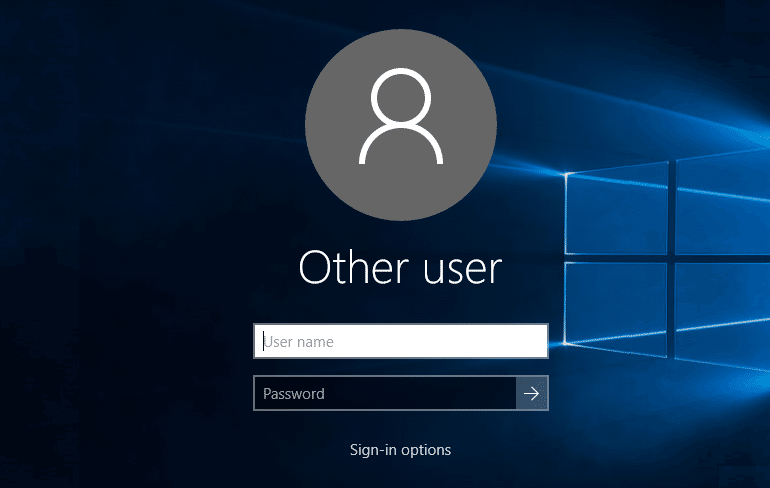
Uno dei tanti problemi con Windows non è in grado di accedere a Windows 10. È uno dei problemi più frustranti e fastidiosi. Devi lavorare su incarichi importanti e non sei in grado di accedere al tuo dispositivo, quanto sia irritante. Non devi farti prendere dal panico o irritarti perché qui discuteremo alcuni metodi praticabili per risolvere questo errore. Quindi preparati a imparare le tecniche per battere gli errori di Windows. Quando si tratta di scoprire le cause dietro questo errore, potrebbero essere molte. Pertanto, abbiamo incluso vari metodi per risolvere il problema non è possibile accedere a Windows 10? Risolvi i problemi di accesso a Windows.
Contenuti
- Non riesci ad accedere a Windows 10? Risolvi i problemi di accesso a Windows!
- Metodo 1: controlla la tua tastiera fisica
- Metodo 2: assicurati che il tuo dispositivo sia connesso a Internet
- Metodo 3: riavvia il dispositivo in modalità provvisoria
- Metodo 4: utilizzare l'account locale anziché Microsoft
- Metodo 5: installare gli aggiornamenti di Windows
- Metodo 6: eseguire Ripristino configurazione di sistema
- Metodo 7: scansione di virus e malware
- Metodo 8: eseguire la riparazione all'avvio
- Metodo 9: eseguire il comando SFC e DISM
- Metodo 10: ripristinare Windows
Non riesci ad accedere a Windows 10? Risolvi i problemi di accesso a Windows!
Assicurati di creare un punto di ripristino nel caso qualcosa vada storto.
Metodo 1: controlla la tua tastiera fisica
La maggior parte delle volte, utilizziamo la nostra tastiera fisica per inserire la password per accedere al nostro account. Assicurati che funzioni correttamente e che non ci siano danni. Inoltre, alcune tastiere assegnano tasti diversi a caratteri speciali, il che potrebbe causare il problema per l'accesso a Windows 10. Se non sei in grado di inserire la password corretta come puoi accedere. Ottieni un'altra tastiera, assicurati di avere i posizionamenti giusti e funziona correttamente. Se questo non ti aiuta, vai avanti e usa la tastiera su schermo:
1. Nella schermata di accesso, troverai l'icona di accesso facilitato in basso a destra.
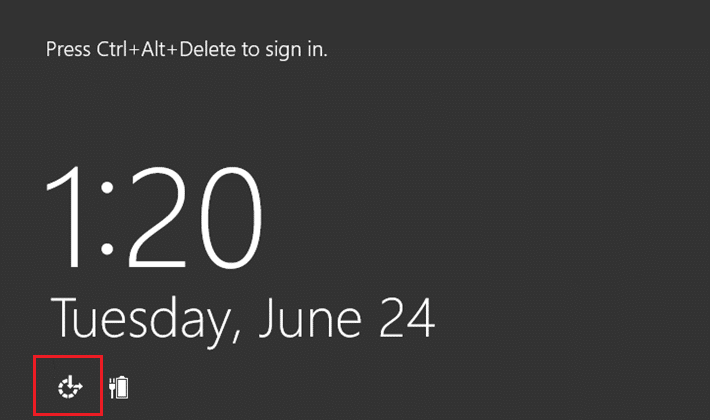
2.Qui devi scegliere Tastiera su schermo.
3. Vedrai una tastiera sullo schermo.
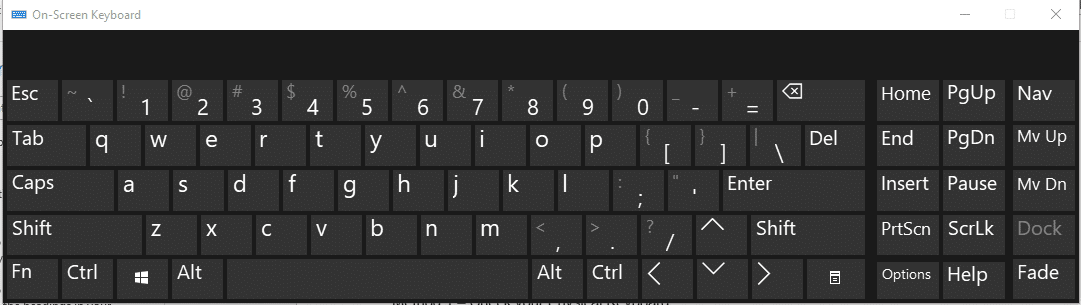
4.Utilizza la tastiera su schermo per inserire la tua password e verifica se riesci ad accedere.
5. Molti utenti hanno risolto i loro problemi con questo metodo. Tuttavia, se il problema persiste, puoi spostarti ulteriormente e provare un altro metodo per risolvere il problema Impossibile accedere a Windows 10.
Metodo 2: assicurati che il tuo dispositivo sia connesso a Internet
Nel caso in cui tu abbia recentemente modificato la password del tuo account Microsoft , è possibile che il tuo computer non l'abbia ancora registrato.
Pertanto, è necessario assicurarsi che il sistema sia connesso a Internet. Con questo, il tuo PC registrerà la tua nuova password e ti consentirà di accedere al tuo dispositivo con la nuova password.
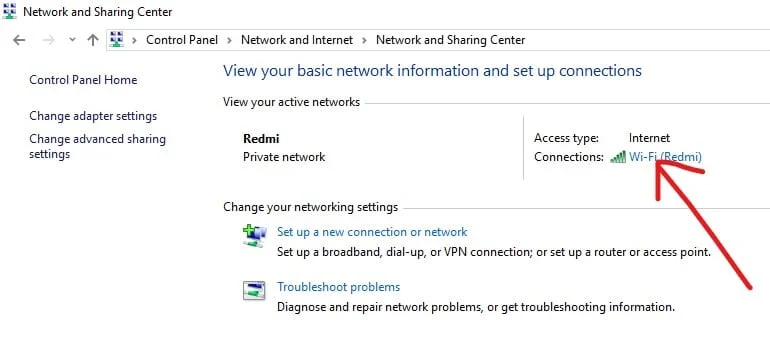
Metodo 3: riavvia il dispositivo in modalità provvisoria
Sfortunatamente, se non riesci ancora ad accedere a Windows 10, devi riavviare il dispositivo in modalità provvisoria. Mentre esegui il tuo PC in modalità provvisoria ti aiuta a trovare vari problemi nel tuo PC e potresti essere in grado di risolvere i problemi di accesso a Windows 10.
1.Tenere premuto il pulsante Maiusc e riavviare il PC
2. Il menu di avvio avanzato si aprirà sullo schermo in cui è necessario accedere alla sezione Risoluzione dei problemi.
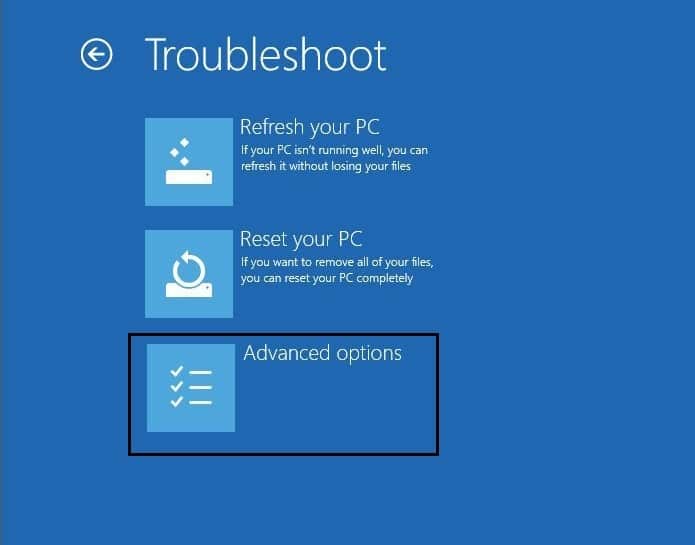
3. Passare a Opzioni avanzate > Impostazioni di avvio.
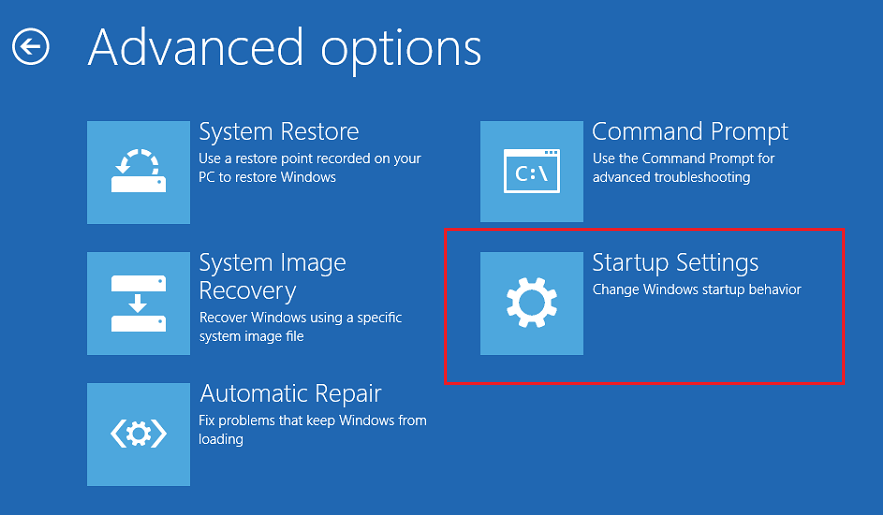
4.Fare clic sul pulsante Riavvia .
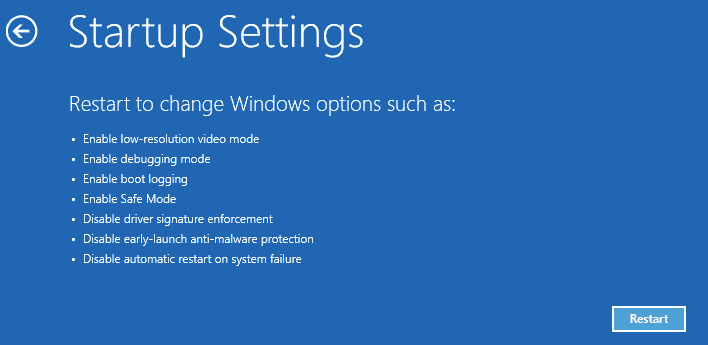
5.In una nuova finestra, verranno aperte varie opzioni di avvio tra cui scegliere. Qui è necessario selezionare l' opzione Abilita modalità provvisoria con rete.
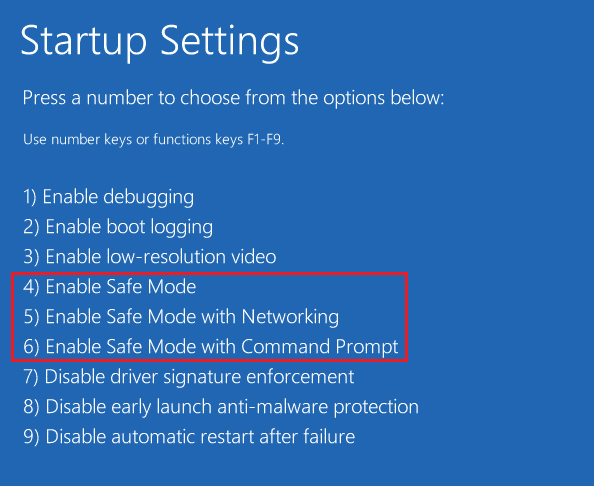
6.Lascia che il computer si riavvii. Ora in modalità provvisoria, puoi scoprire il problema e le sue soluzioni.
Metodo 4: utilizzare l'account locale anziché Microsoft
Come tutti sappiamo nella nuova versione di Windows, puoi avere le opzioni per accedere al tuo dispositivo con account Microsoft o account locale. Devi prima passare dall'account Microsoft all'account locale per risolvere il problema Impossibile accedere a Windows 10.
1.Premere il tasto Windows + I per aprire Impostazioni , quindi fare clic su Account.
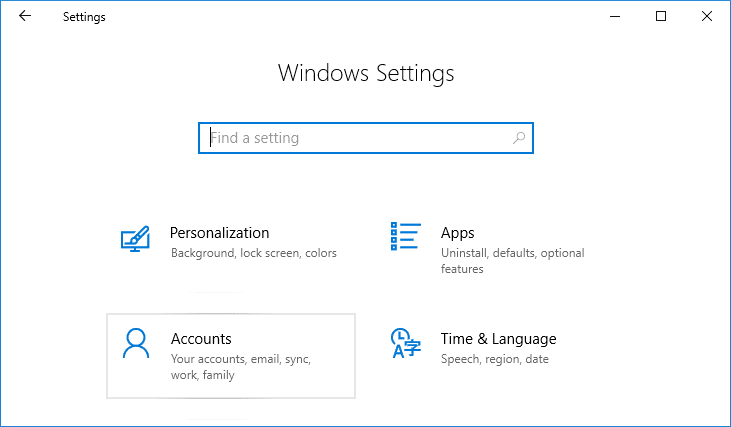
2.Dal menu di sinistra, fai clic su Le tue informazioni.
3. Ora fai clic sul collegamento Accedi con l'account locale .
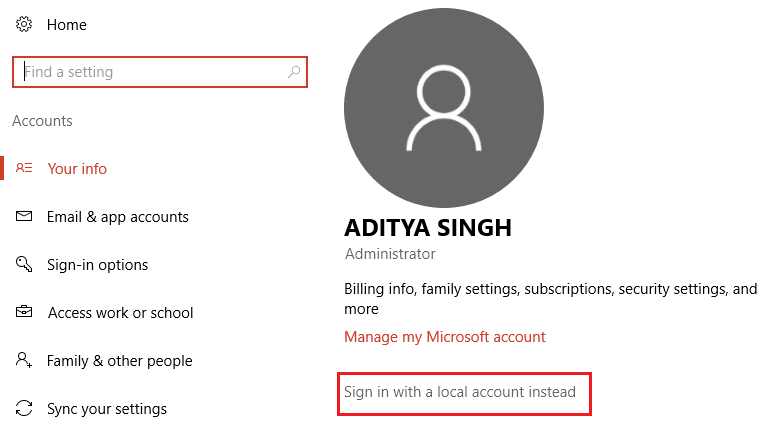
4.Digita la tua password e clicca su Avanti.
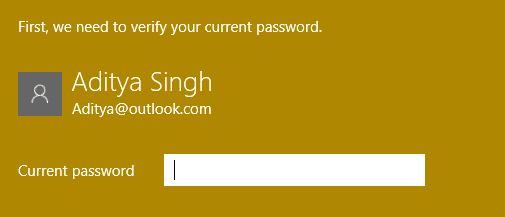
5.Digitare Account locale Nome utente e fare clic su Avanti.
6.Fare clic sul pulsante Esci e Fine
7.Ora puoi accedere a Windows 10 con il tuo account locale e vedere se sei in grado di risolvere i problemi di accesso a Windows 10.
Metodo 5: installare gli aggiornamenti di Windows
Gli aggiornamenti di Windows portano file di aggiornamento e patch per la correzione di bug per il tuo dispositivo per garantire una migliore esperienza utente. Pertanto, è necessario assicurarsi di aver installato tutti gli ultimi file aggiornati di Windows. L'aggiornamento di Windows risolverà e risolverà molti problemi del tuo dispositivo.
1.Premere il tasto Windows o fare clic sul pulsante Start, quindi fare clic sull'icona a forma di ingranaggio per aprire le Impostazioni.
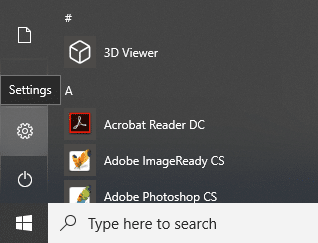
2.Fare clic su Aggiornamento e sicurezza dalla finestra Impostazioni.
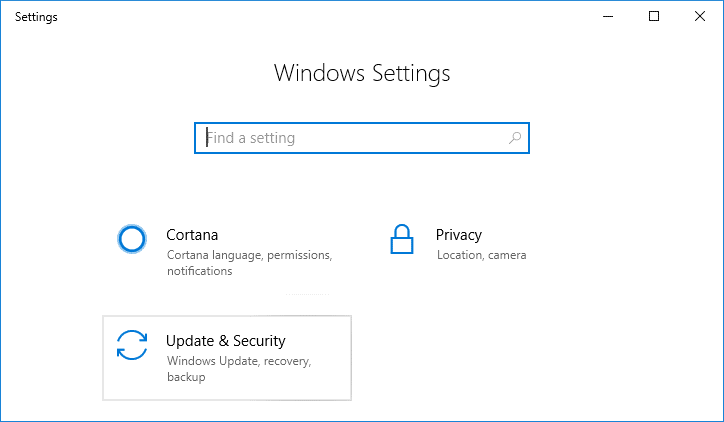
3. Ora fai clic su Verifica aggiornamenti.
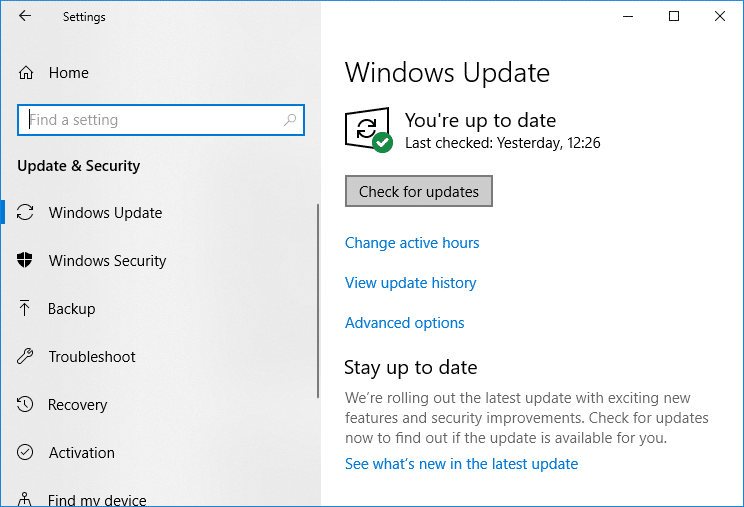
4.La schermata sottostante apparirà con gli aggiornamenti disponibili per iniziare il download.
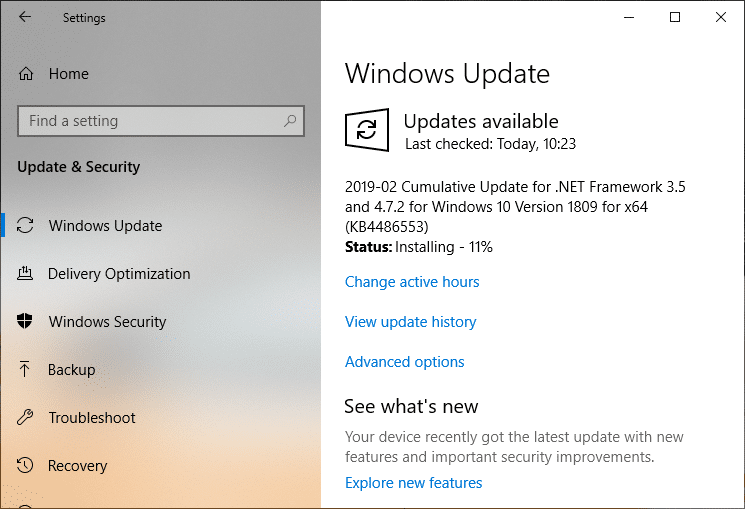
Al termine del download, installali e il tuo computer sarà aggiornato. Verifica se riesci a risolvere Impossibile accedere al problema di Windows 10 , in caso contrario continua con il metodo successivo.
Metodo 6: eseguire Ripristino configurazione di sistema
1.Digita il controllo nella ricerca di Windows, quindi fai clic sul collegamento " Pannello di controllo" dal risultato della ricerca.
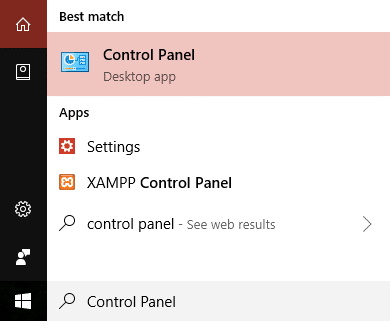

2.Sposta la modalità ' Visualizza per ' su ' Icone piccole '.
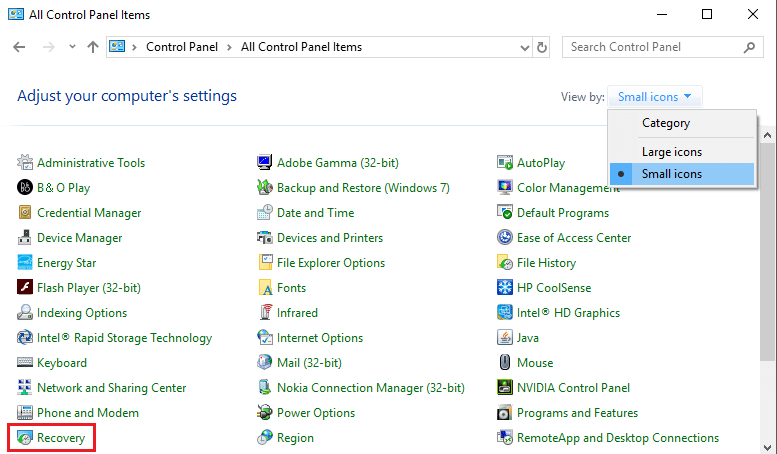
3.Fare clic su ' Recupero '.
4.Fare clic su ' Apri Ripristino configurazione di sistema ' per annullare le modifiche recenti al sistema. Segui tutti i passaggi necessari.
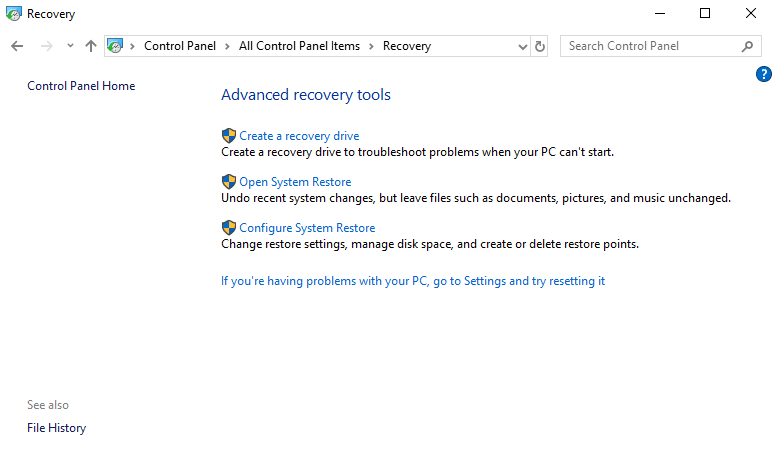
5.Ora dalla finestra Ripristina file di sistema e impostazioni fare clic su Avanti.
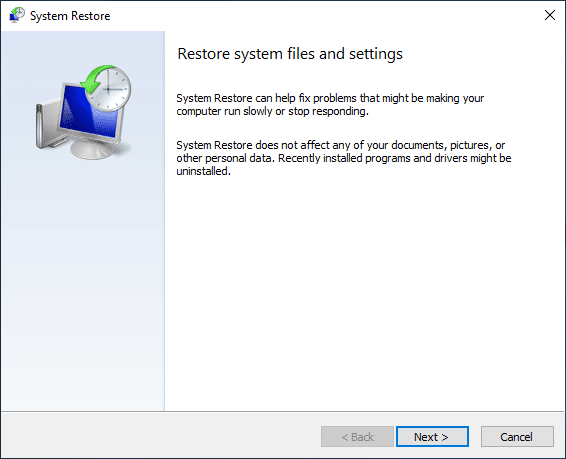
6.Seleziona il punto di ripristino e assicurati che questo punto di ripristino sia stato creato prima di dover affrontare il problema "Impossibile accedere a Windows 10".
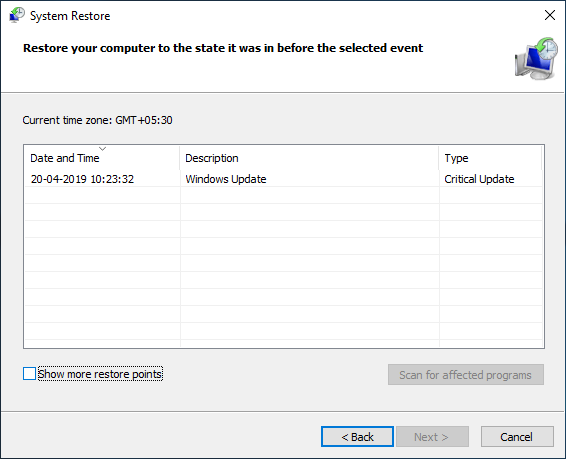
7.Se non riesci a trovare i vecchi punti di ripristino, seleziona " Mostra più punti di ripristino " e quindi seleziona il punto di ripristino.
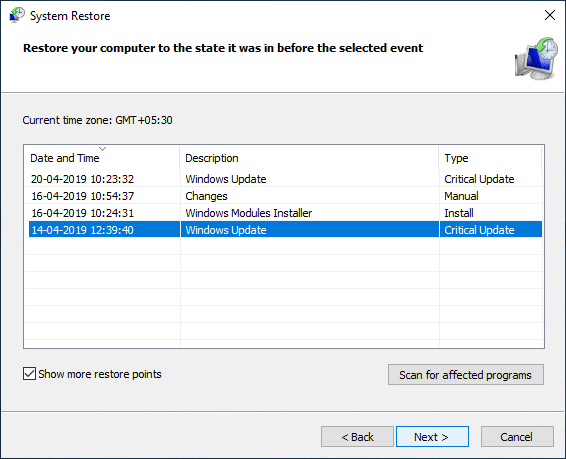
8.Fare clic su Avanti , quindi rivedere tutte le impostazioni configurate.
9. Infine, fare clic su Fine per avviare il processo di ripristino.
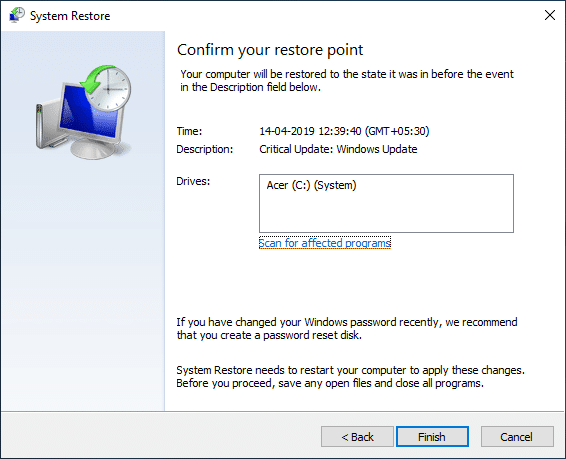
Metodo 7: scansione di virus e malware
A volte, è possibile che alcuni virus o malware attacchino il tuo computer e danneggino il tuo file Windows, il che a sua volta causa problemi di accesso a Windows 10. Quindi, eseguendo una scansione di virus o malware dell'intero sistema, verrai a conoscenza del virus che causa il problema di accesso e potrai rimuoverlo facilmente. Pertanto, dovresti scansionare il tuo sistema con un software antivirus ed eliminare immediatamente qualsiasi malware o virus indesiderato. Se non disponi di alcun software antivirus di terze parti, non preoccuparti, puoi utilizzare lo strumento di scansione malware integrato in Windows 10 chiamato Windows Defender.
1.Aprire Windows Defender.
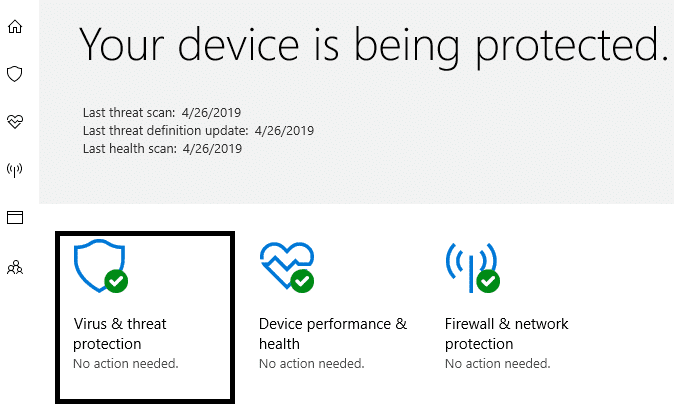
2.Fare clic su Sezione Virus e Minacce.
3.Selezionare la sezione Avanzate ed evidenziare la scansione offline di Windows Defender.
4. Infine, fai clic su Scansiona ora.
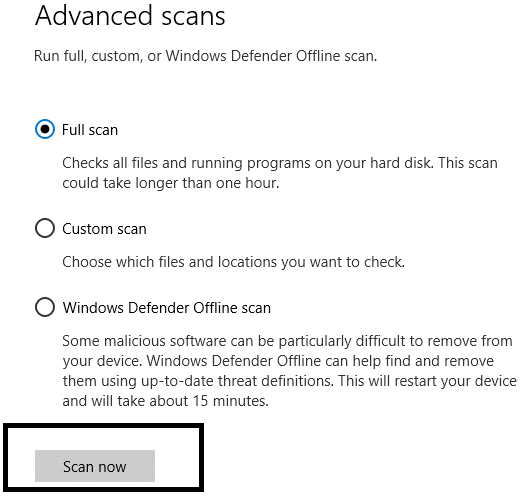
5.Al termine della scansione, se vengono rilevati malware o virus, Windows Defender li rimuoverà automaticamente. '
6. Infine, riavvia il PC e verifica se riesci a risolvere Impossibile accedere al problema di Windows 10.
Metodo 8: eseguire la riparazione all'avvio
1.Dalla schermata di accesso, premere Maiusc e selezionare Riavvia. Questo ti porterà direttamente alla schermata Scegli un'opzione.
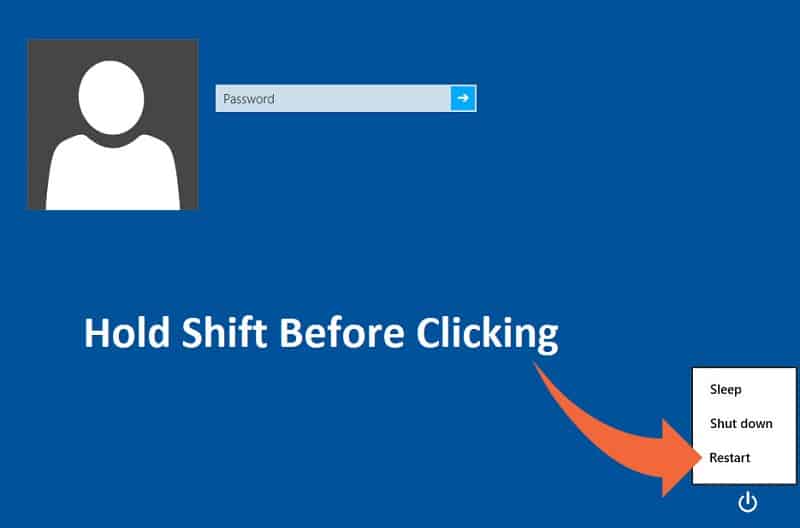
2.Dalla schermata Scegli una opzione, fare clic su Risoluzione dei problemi .
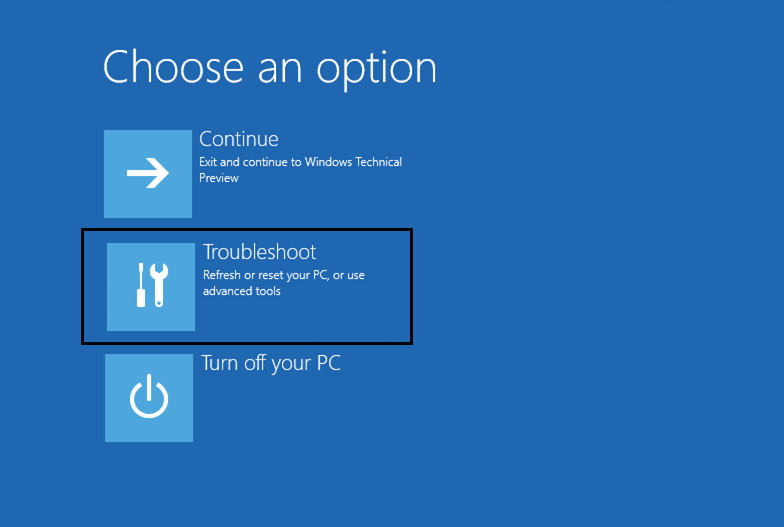
3.Nella schermata Risoluzione dei problemi, fare clic su Opzioni avanzate .
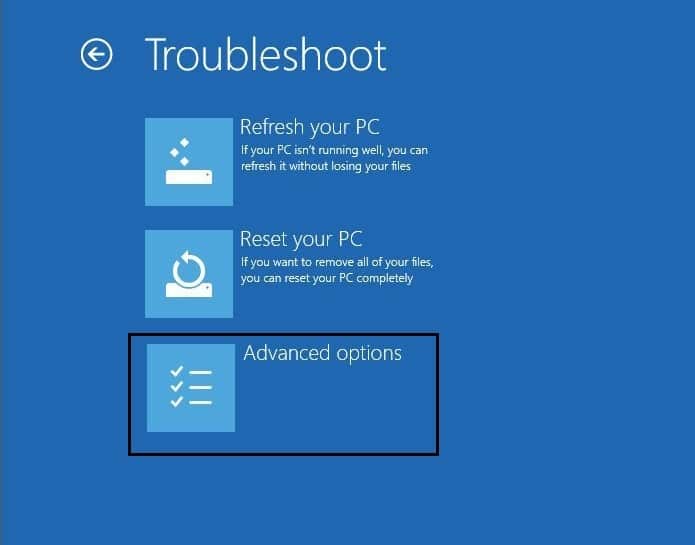
4.Nella schermata Opzioni avanzate, fare clic su Riparazione automatica o Ripristino all'avvio .
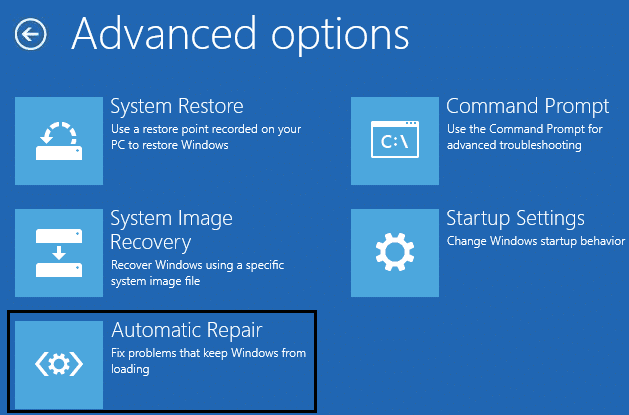
5.Attendere il completamento delle riparazioni automatiche/all'avvio di Windows .
6. Riavvia e hai risolto correttamente Impossibile accedere al problema di Windows 10, in caso contrario, continuare.
Inoltre, leggi Come risolvere la riparazione automatica non è stato in grado di riparare il tuo PC.
Metodo 9: eseguire il comando SFC e DISM
1.Premere il tasto Windows + X, quindi fare clic su Prompt dei comandi (amministratore).
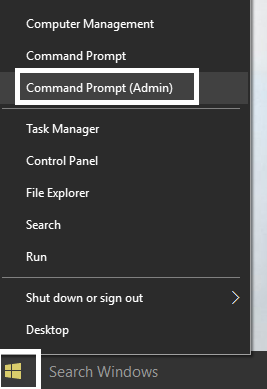
2. Ora digita quanto segue nel cmd e premi invio:
Sfc /scannow sfc /scannow /offbootdir=c:\ /offwindir=c:\windows (se sopra fallisce, prova questo)
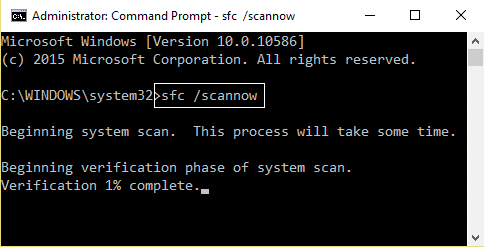
3.Attendere il completamento del processo sopra e una volta terminato riavviare il PC.
4.Aprire nuovamente cmd e digitare il seguente comando e premere invio dopo ciascuno di essi:
Dism/Online/Pulizia-immagine/CheckHealth Dism/Online/Pulizia-immagine/ScanHealth Dism /Online /Pulizia-immagine /Ripristino della salute
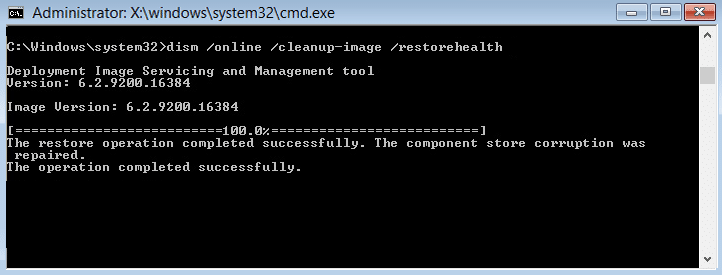
5.Lascia che il comando DISM venga eseguito e attendi che finisca.
6. Se il comando precedente non funziona, prova quanto segue:
Dism /Image:C:\offline /Cleanup-Image /RestoreHealth /Source:c:\test\mount\windows Dism /Online /Cleanup-Image /RestoreHealth /Source:c:\test\mount\windows /LimitAccess
Nota: sostituire C:\RepairSource\Windows con la posizione dell'origine della riparazione (disco di installazione o ripristino di Windows).
7. Riavvia il PC per salvare le modifiche e verifica se riesci a risolvere Impossibile accedere al problema di Windows 10.
Metodo 10: ripristinare Windows
Nota: se non riesci ad accedere al tuo PC, riavvialo alcune volte finché non avvii la riparazione automatica. Quindi vai a Risoluzione dei problemi> Ripristina questo PC> Rimuovi tutto.
1.Premere il tasto Windows + I per aprire Impostazioni, quindi fare clic sull'icona Aggiornamento e sicurezza.
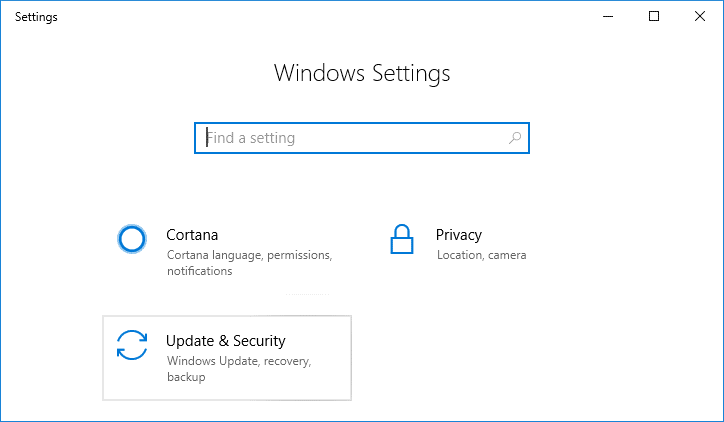
2.Dal menu a sinistra, selezionare Recupero.
3.In Ripristina questo PC , fai clic sul pulsante " Inizia ".
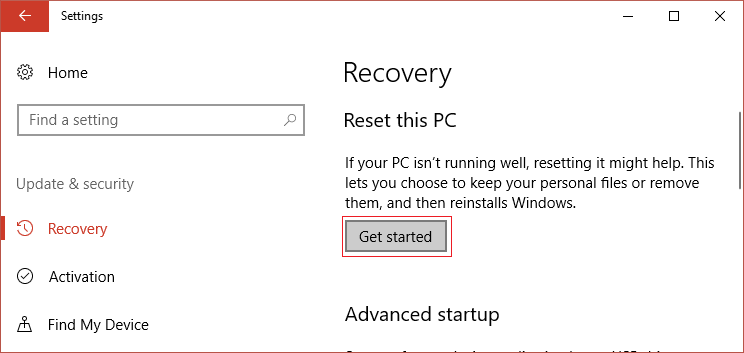
4.Selezionare l'opzione Conserva i miei file .
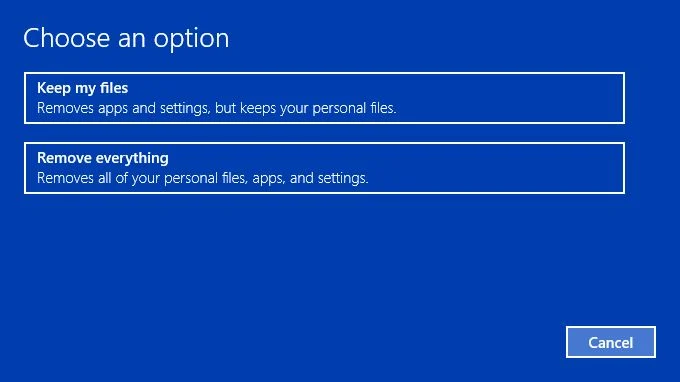
5. Per il passaggio successivo potrebbe essere richiesto di inserire il supporto di installazione di Windows 10, quindi assicurati di averlo pronto.
6.Ora, seleziona la tua versione di Windows e fai clic solo sull'unità in cui è installato Windows > Rimuovi i miei file.
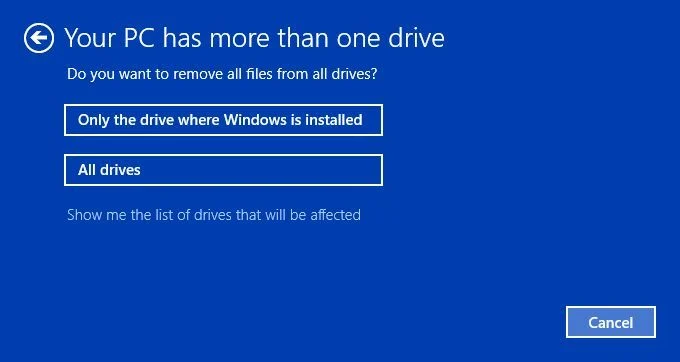
5.Fare clic sul pulsante Ripristina.
6.Seguire le istruzioni sullo schermo per completare il ripristino.
Consigliato:
- Errore durante il caricamento del lettore: nessuna fonte riproducibile trovata [RISOLTO]
- Risolto il problema con l'hotspot mobile che non funzionava in Windows 10
- Perché il computer si arresta in modo anomalo durante il gioco?
- Suggerimento per Windows 10: disabilita SuperFetch
Si spera che uno dei 10 metodi sopra menzionati ti aiuti a risolvere l'impossibilità di accedere a Windows 10 Problemi . Tuttavia, si consiglia sempre di eseguire un backup dei dati di sistema durante l'implementazione di questi passaggi. La maggior parte dei passaggi richiede la manipolazione dei file di registro di Windows, delle impostazioni e di altre sezioni che potrebbero causare la perdita di dati. Non è necessario ma può succedere. Pertanto, adottare sempre alcune misure precauzionali.
